- Тип техники
- Бренд
Просмотр инструкции видеокамеры JVC GY-HM890CHE (CHU), страница 102

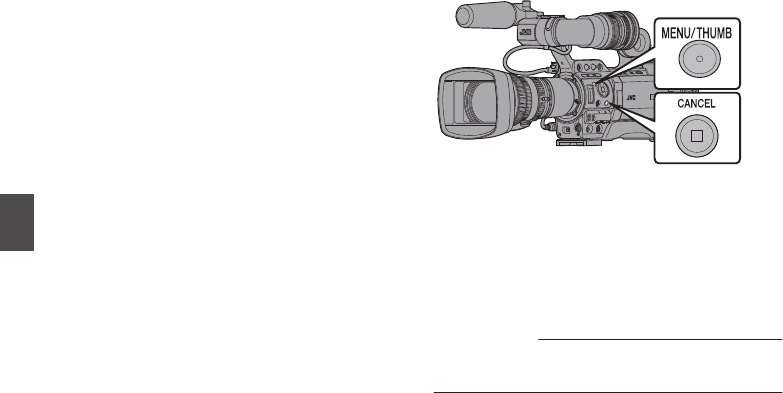
A
Поле ввода символов
0
Поле для ввода заголовка.
0
Вы можете ввести до 8 символов для
дополнительного имени [Scene File]/
[Picture File] и до 4 символов для [Clip
Name Prefix].
B
Курсор символов
Выберите символ, перемещая курсор знака
D, после чего нажмите кнопку Set
(Установить) (R), чтобы ввести выбранный
символ в положение, обозначенное
курсором символа. Курсор символов будет
перемещен к следующей позиции справа
после ввода каждого символа.
Этот курсор также можно перемещать при
помощи клавиш со стрелками H.
C
Клавиши символов
Используйте крестообразную кнопку
(JKHI), чтобы перемещать курсор знака D
к символу, который необходимо ввести.
D
Курсор знака
Обозначает выбранный в настоящий
момент символ или пункт. Чтобы
перемещать курсор, используйте
крестообразную кнопку (JKHI).
E
Кнопки подтверждения
0
Выберите [Set]/[Store] и нажмите кнопку
Set (Установить) (R), чтобы подтвердить
заголовок.
0
Выберите [Cancel] и нажмите кнопку Set
(Установить) (R) на боковой панели
управления видеокамеры, чтобы
отменить ввод символа и вернуться к
предыдущему экрану.
F
[SP] Клавиша пробела
Выберите [SP] и нажмите кнопку Set
(Установить) (R) на боковой панели
управления видеокамеры, чтобы
установить пробел в текущей позиции
курсора символов B.
G
[3 ] Клавиша забоя
Выберите [3 ] и нажмите кнопку Set
(Установить) (R) на боковой панели
управления видеокамеры, чтобы удалить
символ слева от курсора символов B.
H
Клавиши со стрелками
Изменение позиции курсора символов B.
I
Кнопка переключения символа
Переключает кнопки символов C в верхний
регистр, нижний регистр и в режим ввода
знаков.
О функции блокировки
меню
Данная функция используется для
предотвращения изменения настроек меню.
.
1
Во время работы в режиме камеры (во
время отображения экрана дисплея)
одновременно нажмите и удерживайте
кнопки [CANCEL] и [MENU] в течение 5
секунд или более.
Все операции меню будут недоступны.
Переключение с экрана дисплея на экран
меню также отключается.
Примечание :
0
Выключение видеокамеры отключает
блокировку меню.
102
Основные операции на экране меню
Отображение меню и подробные настройки
Ваш отзыв будет первым



